 |

Deze tutorial is auteursrechtelijk beschermd door Animabelle Chantal, alle rechten voorbehouden.
Elke verspreiding, zonder voorafgaande schriftelijke toestemming is geheel verboden.
Elke gelijkenis met een andere tutorial is puur toeval.
Ik heb de les gemaakt in PaintShop Pro 2019 op 06-06-2021.
Ik heb de persoonlijke toestemming van Chantal om haar lessen te vertalen uit het Frans.
Wil je deze vertaling linken, dan moet je Animabelle daarvoor persoonlijk toestemming om vragen !!!
Ik ben alleen maar de vertaler, de auteursrechten liggen volledig bij Chantal.
Merci beaucoup Chantal, que je pouvez traduire vos tutoriéls en Néerlandais.
Claudia.
Materialen :
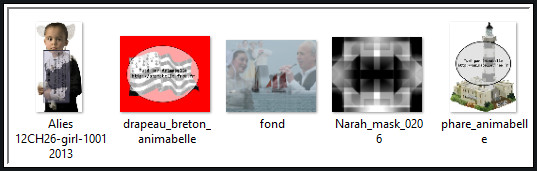
Het Masker "Narah_mask_0206" wordt geopend in PSP.
In de les wordt het Textuur "Corel_15_006" of "Raster" gebruikt.
Mocht je deze niet hebben kan je deze downloaden via Mijn Box.
Filters :
Eigen filter - Emboss_3 en Emboss_8.
L en K landksiteofwonders - L en K's Zitah.
MuRa's Meister - Pole Transformation.
Simple - Diamonds.
Kleurenpallet :
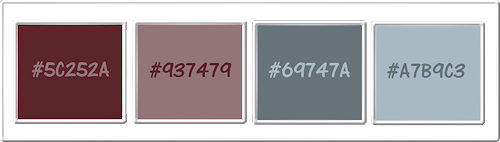
1ste kleur = #5C252A
2de kleur = #937479
3de kleur = #69747A
4de kleur = #A7B9C3
Wanneer je met eigen kleuren werkt speel dan met de mengmodus en/of dekking naar eigen inzicht.
Klik op onderstaande banner om naar de originele les te gaan :

Voorbereidingen :
Open alle benodigde materialen in PSP.
Maak van elk een duplicaat via SHIFT + D en sluit de originele.
Sla regelmatig je werkje tussendoor op als psp-image formaat,
als PSP er dan plotseling mee zou stoppen, dan moet je niet telkens alles opnieuw maken.

OPGELET !!! Naargelang de gebruikte kleuren, kunnen de Mengmodus en de Laagdekking verschillen. |

1.
Ga naar het Kleurenpallet en zet de Voorgrondkleur op de 3de kleur en de Achtergrondkleur op de 4de kleur.
Open een Nieuwe afbeelding van 900 x 600 px, transparant.
Vul de afbeelding met de 3de kleur.
Lagen - Nieuwe rasterlaag.
Vul deze laag met de 4de kleur.
Open uit de materialen het Masker "Narah_mask_0206" en minimaliseer het.
Ga terug naar je werkje.
Lagen - Nieuwe maskerlaag - Uit afbeelding :
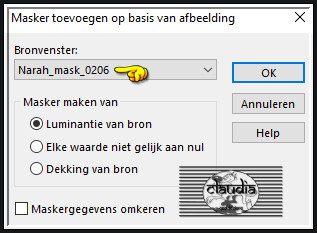
Lagen - Samenvoegen - Alle lagen samenvoegen.
Effecten - Eigen filter - Emboss_3 :
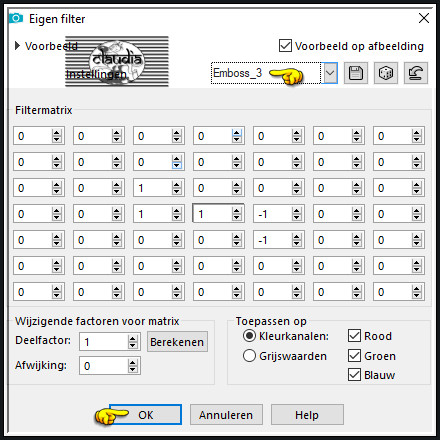
Effecten - Insteekfilters - L en K landksiteofwonders - L en K's Zitah :
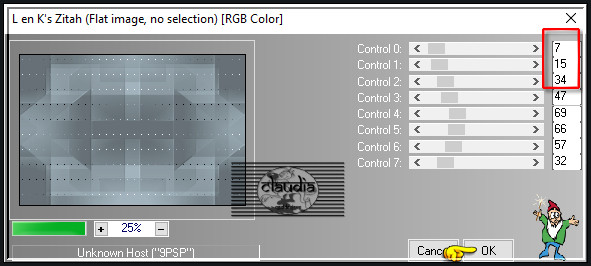

2.
Lagen - Nieuwe rasterlaag.
Selecties - Alles selecteren.
Open uit de materialen het plaatje "fond".
Bewerken - Kopiëren.
Zet het plaatje opzij voor later gebruik.
Ga terug naar je werkje.
Bewerken - Plakken in selectie.
Aanpassen - Scherpte - Verscherpen.
Selecties - Niets selecteren.
Lagen - Eigenschappen : zet de Dekking van deze laag op 60%.
Lagen - Samenvoegen - Zichtbare lagen samenvoegen.

3.
Lagen - Nieuwe rasterlaag.
Ga naar het Kleurenpallet en zet de Voorgrondkleur op de 1ste kleur en de Achtergrondkleur op de 2de kleur.
Klik met de muis in de Voorgrondkleur en daarna op het tabblad "Verloop".
Maak een Verloop met deze instellingen :
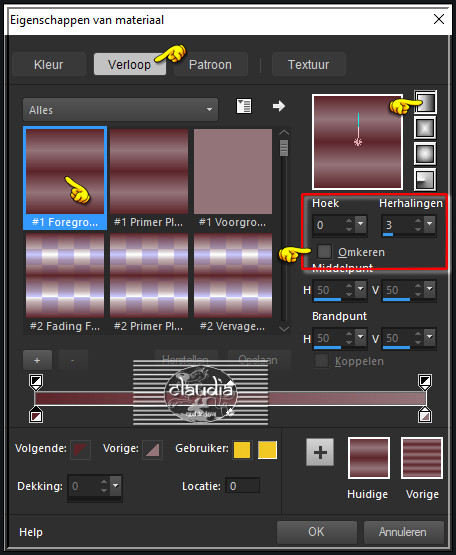
Aanpassen - Vervagen - Gaussiaanse vervaging : Vereik = 20.
Effecten - Textuureffecten - Textuur : Raster
Als je dit textuur niet in je bezit hebt, bovenaan bij de materialen staat een link om deze te downloaden.
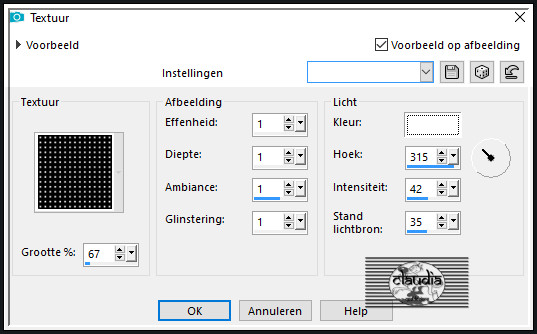
Effecten - Insteekfilters - MuRa's Meister - Pole Transformation :
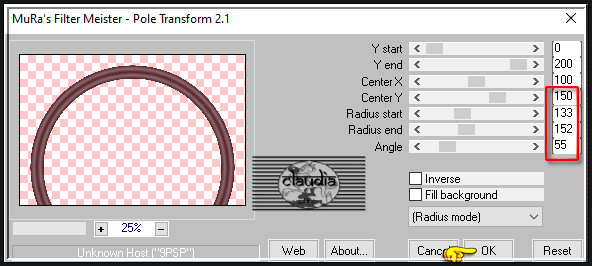
Afbeelding - Formaat wijzigen : 80%, formaat van alle lagen wijzigen niet aangevinkt.
Aanpassen - Scherpte - Verscherpen.
Effecten - Afbeeldingseffecten - Verschuiving :
Horizontale verschuiving = 0
Verticale verschuiving = -60
Aangepast en Transparant aangevinkt

4.
Zet je werkje even opzij.
Activeer het opzij gezette plaatje "fond".
Afbeelding - Spiegelen - Horizontaal spiegelen.
Bewerken - Kopiëren.
Activeer de Toverstaf, Doezelen en Tolerantie op 0.
Ga terug naar je werkje.
Selecteer nu het transparante deel in de boog :
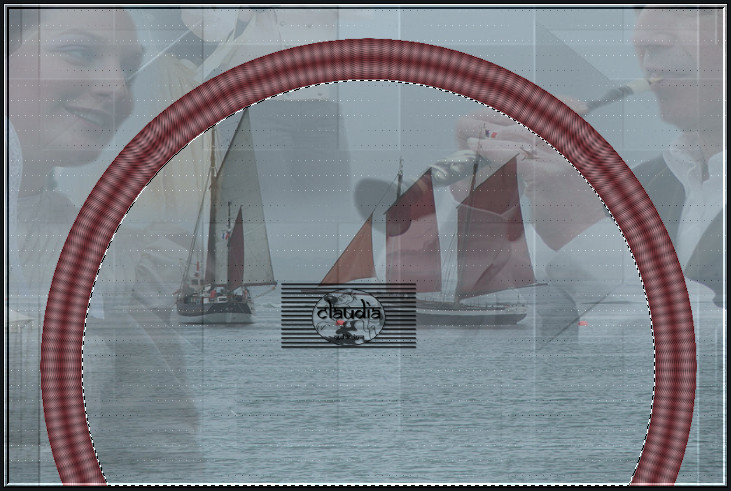
Bewerken - Plakken in selectie (het plaatje zit in het geheugen).
Aanpassen - Scherpte - Verscherpen.
Selecties - Niets selecteren.

5.
Lagen - Dupliceren.
Activeer de originele laag er net onder in het Lagenpallet (= Raster 1).
Afbeelding - Formaat wijzigen : 110%, formaat van alle lagen wijzigen niet aangevinkt.
Aanpassen - Scherpte - Verscherpen.
Effecten - Afbeeldingseffecten - Verschuiving :
Horizontale verschuiving = 0
Verticale verschuiving = 20
Aangepast en Transparant aangevinkt
Activeer de bovenste laag in het Lagenpallet (= Kopie van Raster 1).
Lagen - Samenvoegen - Omlaag samenvoegen.
Effecten - 3D-Effecten - Slagschaduw :
Verticaal = -20
Horizontaal = 20
Dekking = 30
Vervaging = 20
Kleur = Zwart (#000000)
Herhaal nogmaals de Slagschaduw maar zet nu Verticaal op 20 en Horizontaal op -20.
Lagen - Samenvoegen - Alle lagen samenvoegen.

6.
Selecties - Alles selecteren.
Effecten - 3D-Effecten - Gestanst :
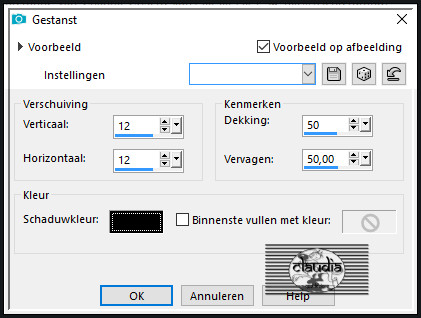
Herhaal nogmaals het Gestanst effect maar zet nu Verticaal op -12 en Horizontaal op -12.
Selecties - Niets selecteren.

7.
Afbeelding - Randen toevoegen : Symmetrisch aangevinkt
2 px met de 1ste kleur
5 px met de 3de kleur
2 px met de 1ste kleur
Activeer de Toverstaf, Doezelen en Tolerantie op 0.
Ga terug naar je werkje en selecteer de rand van 5 px.
Ga naar het Kleurenpallet en zet de Voorgrondkleur op de 3de kleur en de Achtergrondkleur op de 4de kleur.
Klik met de muis in de Voorgrondkleur en daarna op het tabblad "Verloop".
De instellingen voor het Verloop zijn dezelfde, alleen het getal bij "Hoek" zet je op 130 en het getal bij "Herhalingen" zet je op 9.
Ga terug naar je werkje en vul de selectie met het nieuwe Verloop.
Selecties - Niets selecteren.

8.
Afbeelding - Randen toevoegen : 40 px met de 3de kleur, Symmetrisch aangevinkt.
Activeer de Toverstaf en selecteer de rand van 40 px.
Effecten - Insteekfilters - Simple - Diamonds.
Aanpassen - Vervagen - Radiaal vervagen :
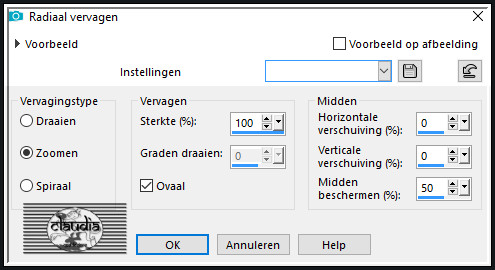
Effecten - Eigen filter - Emboss_8 :
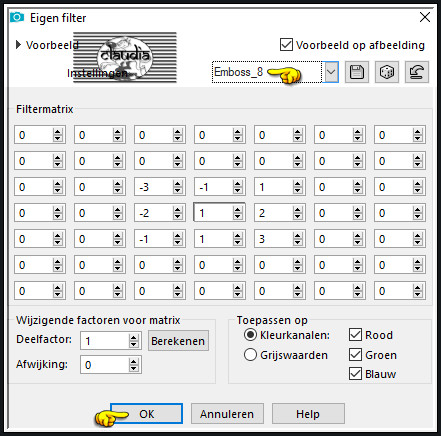
Effecten - 3D-Effecten - Afschuining binnen :
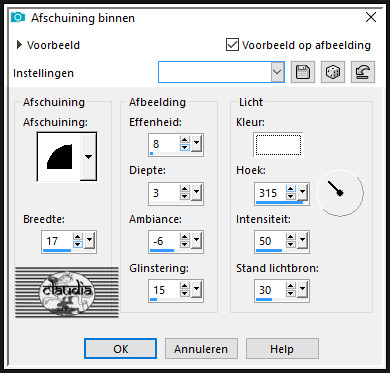
Selecties - Niets selecteren.

9.
Open uit de materialen de tube "Alies 12CH26-girl-10012013".
Bewerken - Kopiëren.
Ga terug naar je werkje.
Bewerken - Plakken asl nieuwe laag.
Afbeelding - Spiegelen - Horizontaal spiegelen.
Plaats links onderaan op je werkje :
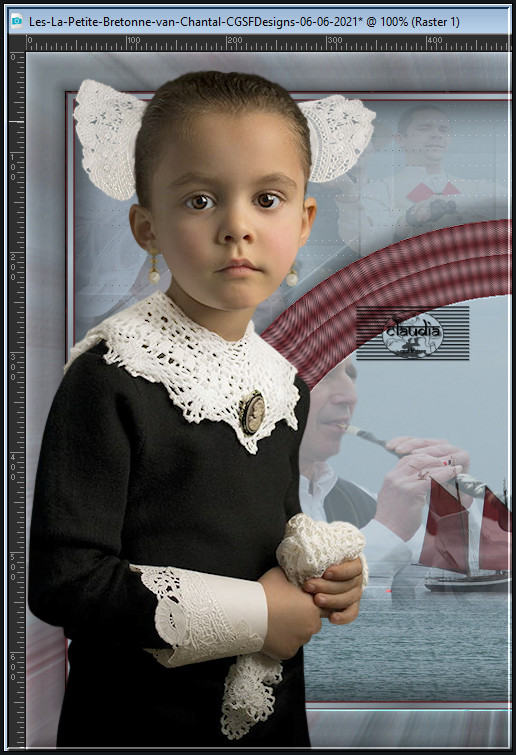
Lagen - Dupliceren.
Activeer de originele tube laag er net onder in het Lagenpallet (= Raster 1/middelste laag).
Aanpassen - Vervagen - Bewegingsvervaging :
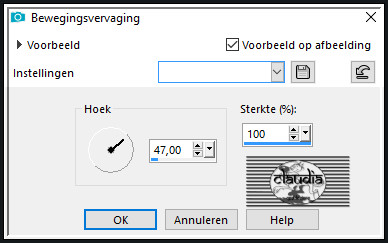
Lagen - Eigenschappen : zet de Dekking van deze laag op 45%.
Activeer terug de bovenste laag in het Lagenpallet (= Kopie van Raster 1).

10.
Open uit de materialen de tube "drapeau_breton_animabelle".
Activeer hiervan de middelste laag (= Raster 1).
Bewerken - Kopiëren.
Ga terug naar je werkje.
Bewerken - Plakken als nieuwe laag.
Afbeelding - Formaat wijzigen : 90%, formaat van alle lagen wijzigen niet aangevinkt.
Aanpassen - Scherpte - Verscherpen.
Plaats de vlag rechts bovenaan :
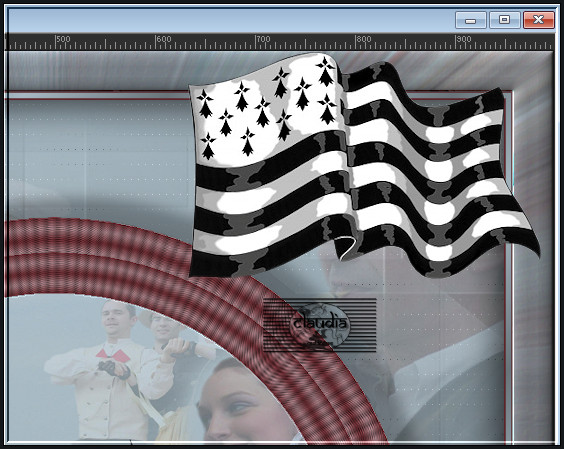
Effecten - 3D-Effecten - Slagschaduw :
Verticaal = -15
Horizontaal = 15
Dekking = 30
Vervaging = 30
Kleur = Zwart (#000000)

11.
Open uit de materialen de tube "phare_animabelle".
Bewerken - Kopiëren.
Ga terug naar je werkje.
Bewerken - Plakken als nieuwe laag.
Afbeelding - Formaat wijzigen : 75%, formaat van alle lagen wijzigen niet aangevinkt.
Aanpassen - Scherpte - Verscherpen.
Plaats de vuurtoren rechts onderaan :
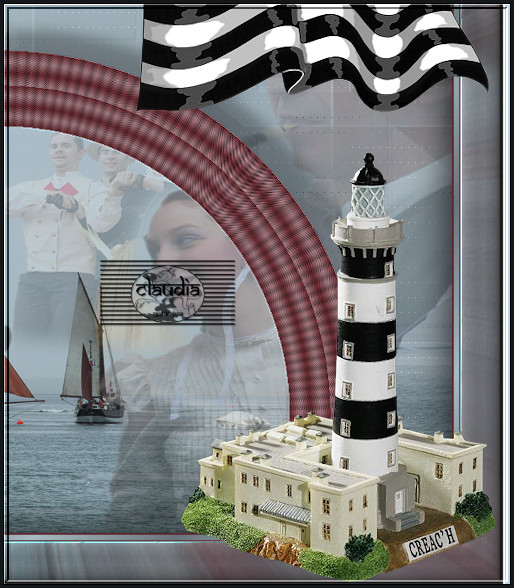
Effecten - 3D-Effecten - Slagschaduw : de instellingen staan goed.

12.
Afbeelding - Randen toevoegen : Symmetrisch aangevinkt
2 px met de 1ste kleur
5 px met de 3de kleur
2 px met de 1ste kleur
Activeer de Toverstaf en selecteer de rand van 5 px.
Vul de selectie met het Verloop (de instellingen staan goed).
Selecties - Niets selecteren.

13.
Als je dit wilt, kan je ook nog een ronde tekst toevoegen zoals op het voorbeeld van Chantal :

*****
Om de tekst te maken :
Ga naar het Kleurenpallet en zet de Achtergrondkleur op slot en de Voorgrondkleur op een donkere kleur.
Activeer het "Gereedschap basisvorm" en zoek de vorm "Ovaal".
Ga terug naar je werkje.
Trek een ovaal op je werkje en maak deze ongeveer dezelfde grootte als op het voorbeeld :
Als het niet van de eerst keer lukt, dan kan je de basisvorm nog aan alle kanten vergroten of verkleinen door de nodes te verschuiven

Lagen - Nieuwe rasterlaag.
Activeer het Tekstgereedschap en zoek een font van jou keuze en grootte.
Schuif nu met de muisaanwijzer naar het midden van de ovaal toe en als je een "T" of een "A" tevoorschijn ziet komen,
typ dan de tekst "La Petite Bretonne" of een tekst dat bij jouw werkje past :

Lagen - Omzetten in rasterlaag.
Verwijder de laag van het zelf gemaakte ovaal er net onder.
Geef de tekst nog een witte Slagschaduw naar keuze.
*****
Lagen - Nieuwe rasterlaag.
Plaats hierop jouw watermerk.
Lagen - Samenvoegen - Alle lagen samenvoegen.
Afbeelding - Formaat wijzigen : 900 px, breedte, formaat van alle lagen wijzigen aangevinkt.
Aanpassen - Scherpte - Verscherpen.
Sla je werkje op als JPG-formaat en daarmee ben je aan het einde gekomen van deze mooie les van Animabelle.
© Claudia - Juni 2021.





